Win10系统应用技巧的自定义硬盘图标
应用技巧——自定义Win10系统的硬盘图标分享给大家。对于喜欢个性化的用户来说,自定义自己电脑的硬盘图标是一个不错的选择。具体操作如下:
1、准备好有个性的一张ico格式图片。
2、将该图标文件粘贴到需要更改硬盘图标的分区根目录下。
3、同时在该根目录下,新建一个文本文件,重命名为“autorun.inf”,此时系统就会弹出“如果更改文件扩展名,可能会导致文件不可用”的提示,点击“是”。
4、双击打开刚改好的inf文件,将下面内容,复制进该文件保存。
[autorun]
icon=beihaiting.ico(等号后面是图标文件名称)
PS:括号中的是文字说明,不要复制进去。
5、为了避免图标文件和inf文件被错误删除,在相关文件上右键选择“属性”,在文件属性窗口中,将他们的属性设置成“可读”和“隐藏”。
附加技巧:屏蔽硬盘法
1、准备好有个性的一张ico格式图片。
2、将该图标文件粘贴到需要更改硬盘图标的分区根目录下。
3、同时在该根目录下,新建一个文本文件,重命名为“autorun.inf”,此时系统就会弹出“如果更改文件扩展名,可能会导致文件不可用”的提示,点击“是”。
4、双击打开刚改好的inf文件,将下面内容,复制进该文件保存。
[autorun]
icon=beihaiting.ico(等号后面是图标文件名称)
PS:括号中的是文字说明,不要复制进去。
5、为了避免图标文件和inf文件被错误删除,在相关文件上右键选择“属性”,在文件属性窗口中,将他们的属性设置成“可读”和“隐藏”。
附加技巧:屏蔽硬盘法
将两块硬盘设置好主从关系并正确连接,然后开机进入BIOS设置程序。在“Standard CMOS Features”选项中将从盘参数项设为“NONE”,屏蔽掉从盘。在“Advanced BIOS Features”选项中设置主盘为启动硬盘。保存设置后重新启动,则硬盘盘符就会按照主、从盘的分区顺序排列好了。这种方法的缺点是从盘只能在Windows下正常使用,在纯DOS模式下无法识别从盘。
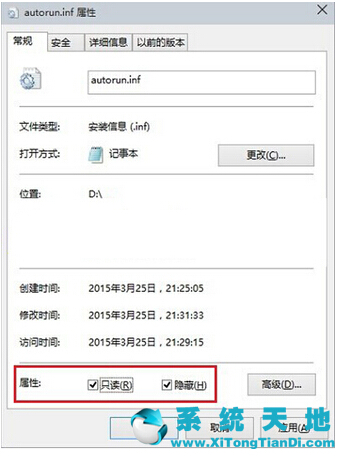










 苏公网安备32032202000432
苏公网安备32032202000432